Een stapsgewijze handleiding voor het gebruik van de Muziek-app op de Apple Watch in 2023
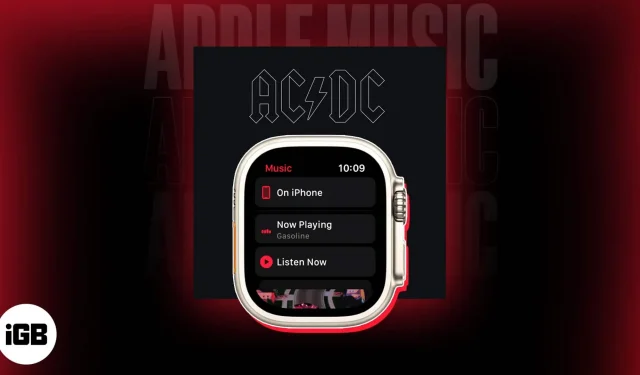
Voorwaarden voor het gebruik van de Muziek-app op een Apple Watch:
- een lopend Apple Music-lidmaatschap.
- goede internetverbinding.
- U moet een Bluetooth-luidspreker of hoofdtelefoonaansluiting op uw Apple Watch hebben.
Met de Muziek-app op je Apple Watch kun je vanaf je pols naar je favoriete nummers en afspeellijsten luisteren. Met de Muziek-app kun je eenvoudig naar muziek luisteren en deze beheren tijdens het sporten, reizen of gewoon een pauze nemen. Dit bericht is dus een geweldige bron als je nieuw bent bij de Muziek-app of als je je ervaring wilt verbeteren.
Wat doet de Muziek-app van de Apple Watch?
Met de native Music-app voor Apple Watch kun je muziek vanaf je pols streamen en beheren. Krijg toegang tot de volledige muziekcollectie, blader door afspeellijsten, albums en nummers en beheer het afspelen op je iPhone, AirPods of andere aangesloten apparaten met deze app.
De Muziek-app maakt het eenvoudig om je favoriete muziek op je wearable af te spelen, omdat het een aantal eenvoudige manieren biedt om dit te doen.
Als je een Apple Music-lidmaatschap hebt, heb je met de app bovendien direct toegang tot een miljoen nummers, zorgvuldig gekozen afspeellijsten en radiostations vanaf je Apple Watch.
Instellingen toegankelijk via het hoofdmenu van de Muziek-app
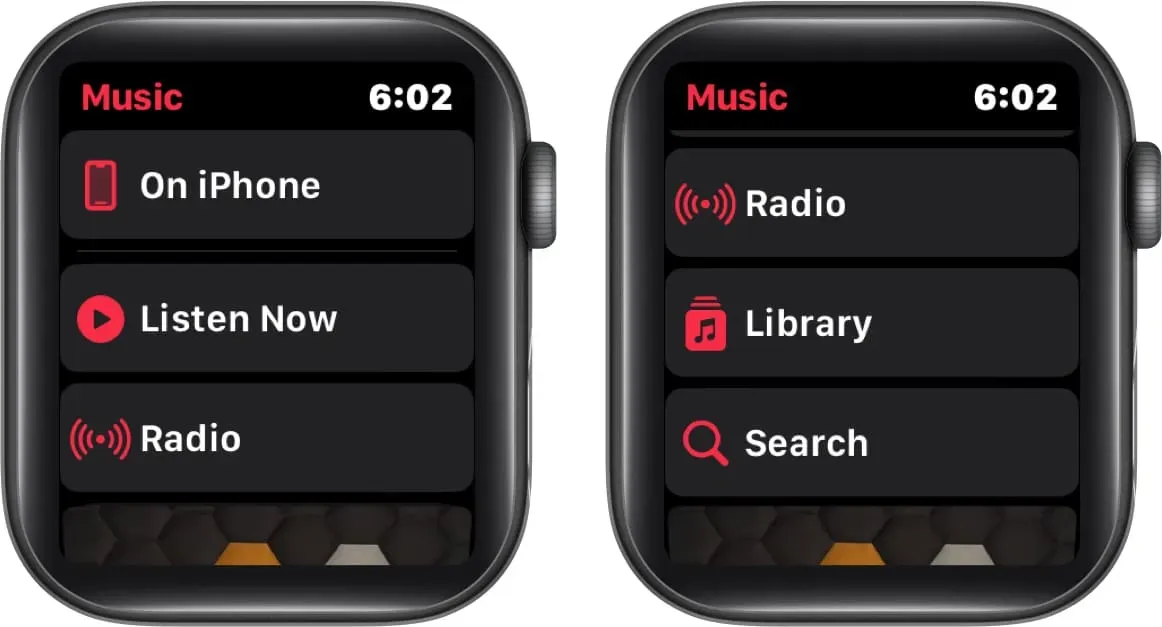
De functies die beschikbaar zijn in het hoofdmenu van de Muziek-app op uw Apple Watch staan hieronder vermeld.
- Met behulp van deze hoofdmenu-optie op de iPhone kunt u snel uw favoriete nummers uit de gedeelde lijst vinden en afspelen.
- Het is bedoeld om u snel toegang te geven tot muziek die u misschien leuk vindt om naar te luisteren. Luister nu. Het bevat muziek en afspeellijsten die zijn uitgekozen door de Apple Music-editors, evenals suggesties op maat op basis van uw luistergewoonten.
- Radio: u kunt deze functie gebruiken om uw eigen radiostations te maken met uw favoriete artiesten of nummers en om naar de live radiostations van Apple Music te luisteren. U kunt ook door verschillende zenders en genres bladeren.
- U hebt toegang tot alle muziek die u hebt toegevoegd aan of gedownload naar uw smartphone met behulp van de bibliotheekoptie. Dit omvat afspeellijsten, albums, nummers, artiesten en video’s.
- U kunt zoeken naar specifieke nummers, albums, artiesten, afspeellijsten of songteksten in Apple Music door de zoekfunctie te gebruiken.
Het is interessant dat de enige optie waarmee je muziek kunt afspelen zonder een aangesloten headset, op iPhone is. U kunt deze functie gebruiken om muziek af te spelen op uw gekoppelde iPhone, elke aangesloten luidspreker of uw aangesloten tv.
Muziek toevoegen aan of verwijderen uit de Muziek-app van de Apple Watch
Gelukkig kun je met je iPhone of Apple Watch je muziekbibliotheek eenvoudig bedienen via de Muziek-app. Volg de eenvoudige instructies hieronder om dit te bereiken.
Muziek toevoegen of verwijderen met iPhone
Ik ben een van die personen die er de voorkeur aan geeft de verbinding met de buitenwereld te verbreken door een koptelefoon op hun Apple Watch aan te sluiten. Als je je hierin kunt herkennen, heb ik goed nieuws voor je.
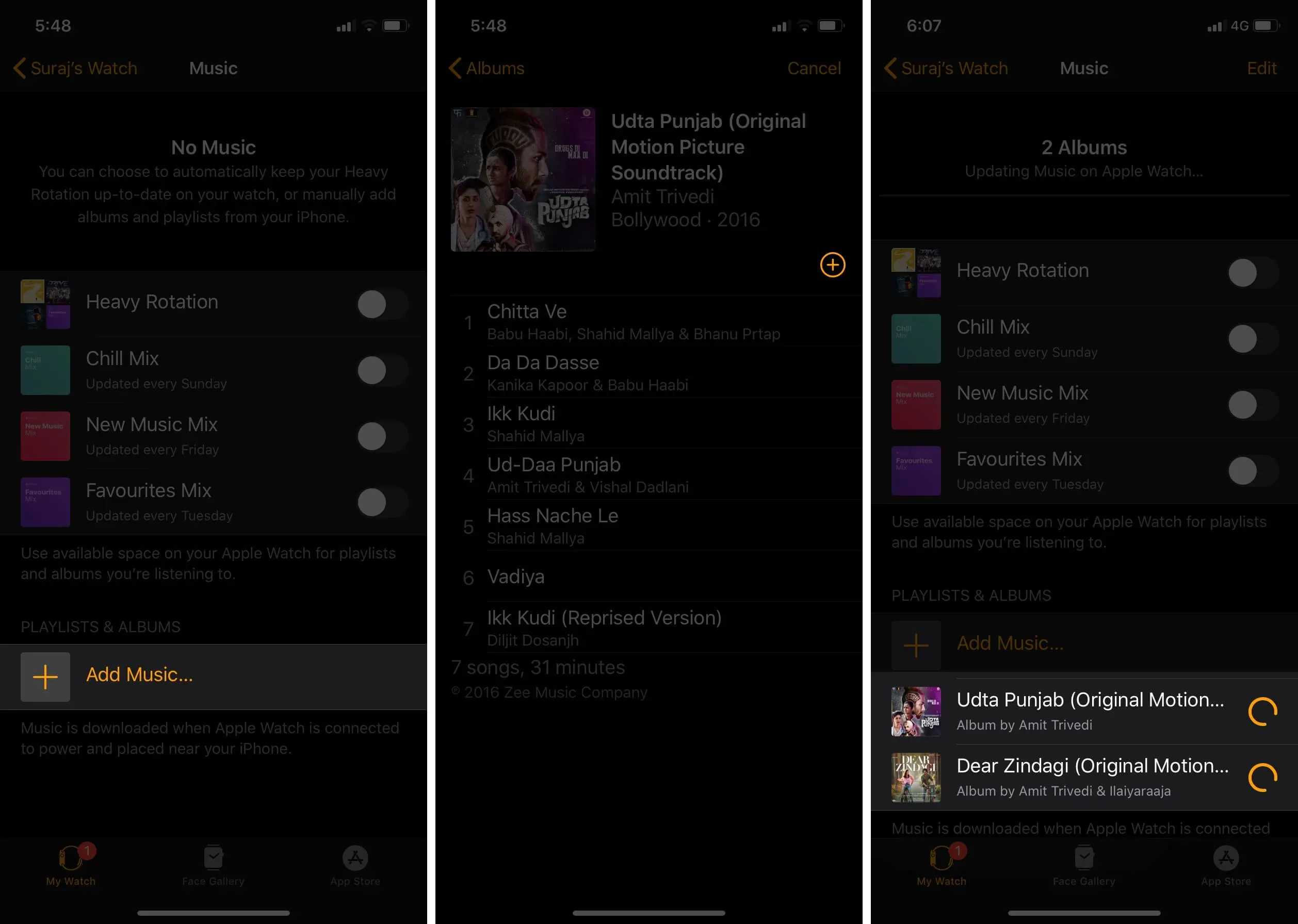
Voeg nummers toe aan uw Apple Watch-bibliotheek
- Start de Muziek-app. Kies «Nu luisteren» Kies een cd of afspeellijst.
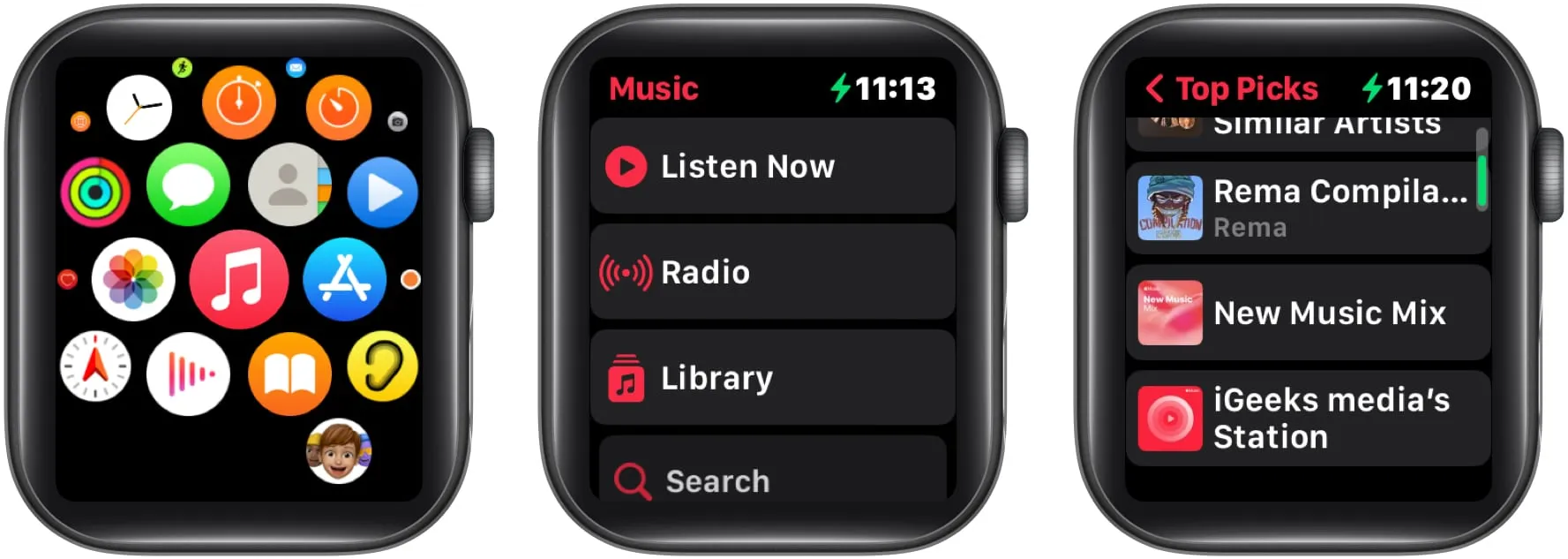
- Klik op de drie horizontale stippen en kies Toevoegen aan bibliotheek/afspeellijst.
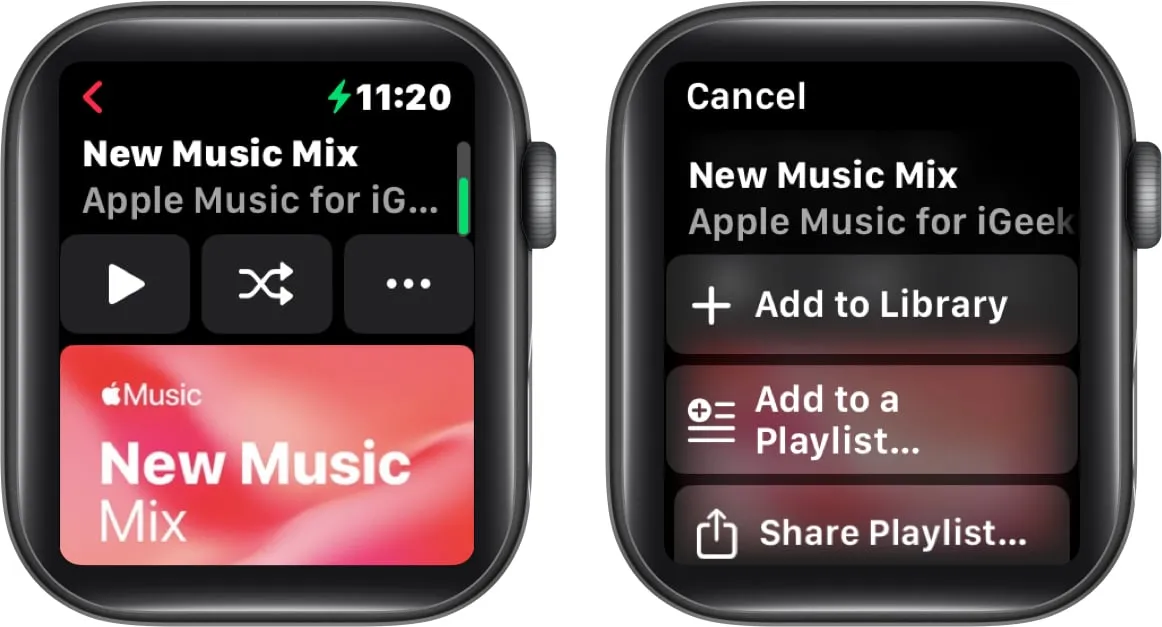
- U wordt begroet met een melding met de tekst «Toegevoegd aan bibliotheek» zodra u de taak hebt voltooid.
Het is van vitaal belang om te onthouden dat je de muziek alleen kunt streamen als je internetverbinding actief is.
Haal nummers uit de Apple Watch-collectie
Het was eenvoudig om muziek toe te voegen aan je draagbare apparaat, maar het is nog eenvoudiger om ze eruit te halen. Voer de onderstaande acties uit om dit te bereiken.
- Activeer de Muziek-app. Ga naar Nu luisteren Kies een cd of afspeellijst.
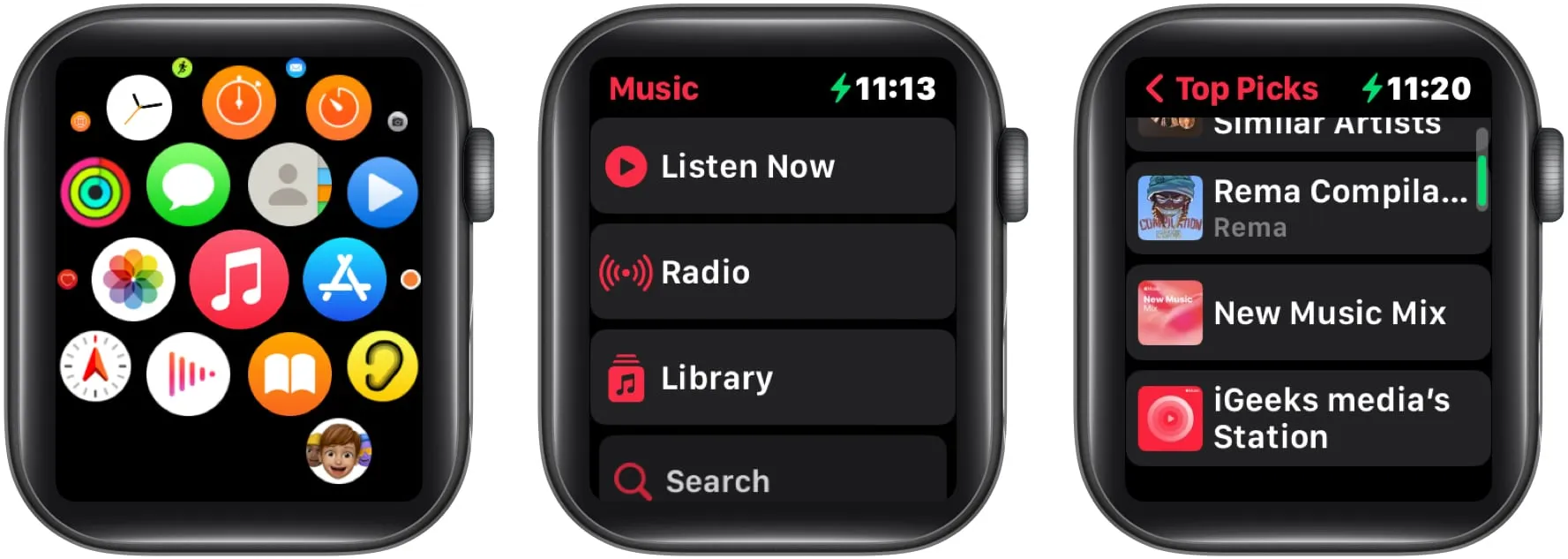
- Kies Verwijderen door het pictogram met de drie stippen aan te raken en tik vervolgens op Verwijderen om te bevestigen.
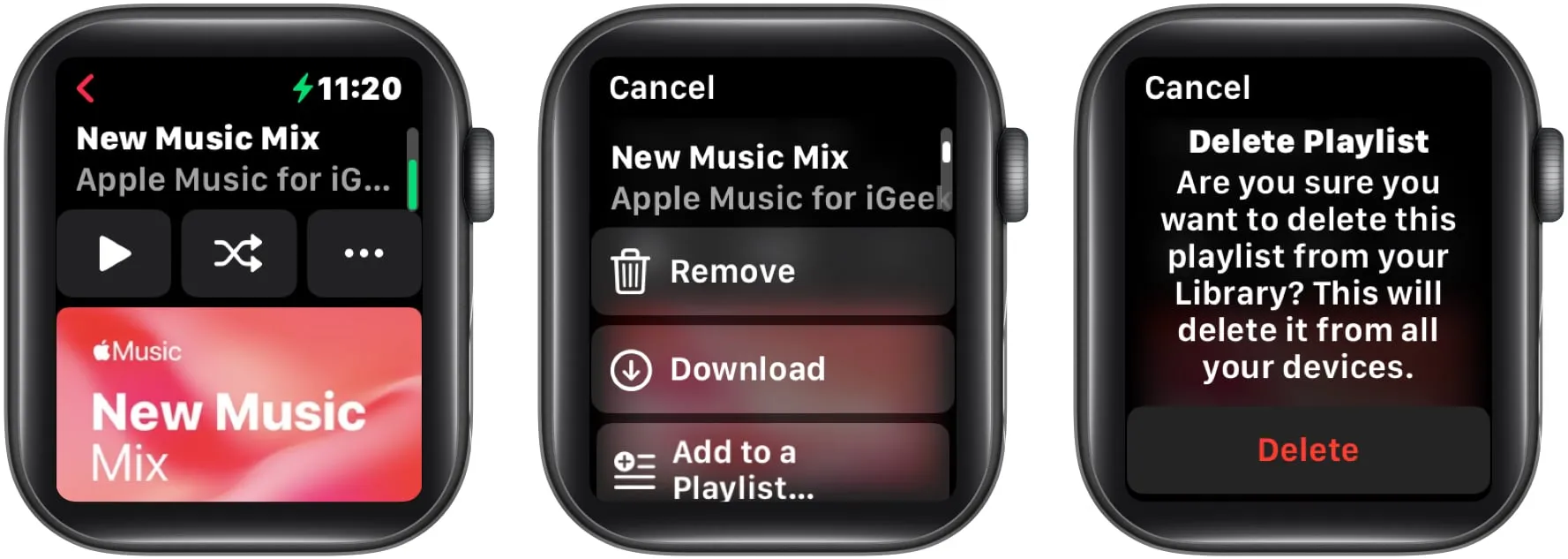
Een trainingsafspeellijst uploaden naar de Muziek-app van de Apple Watch
Wanneer u uw training start in de Workout-app op uw Apple Watch, begint deze functie onmiddellijk met het afspelen van de afspeellijst die u naar uw bibliotheek hebt geüpload.
- Start de Watch-app van uw iPhone. Schakel Mijn horloge in.
- Zoek en kies «Training» Kies Trainingsafspeellijst Kies onder het kopje Afspeellijsten een afspeellijst.
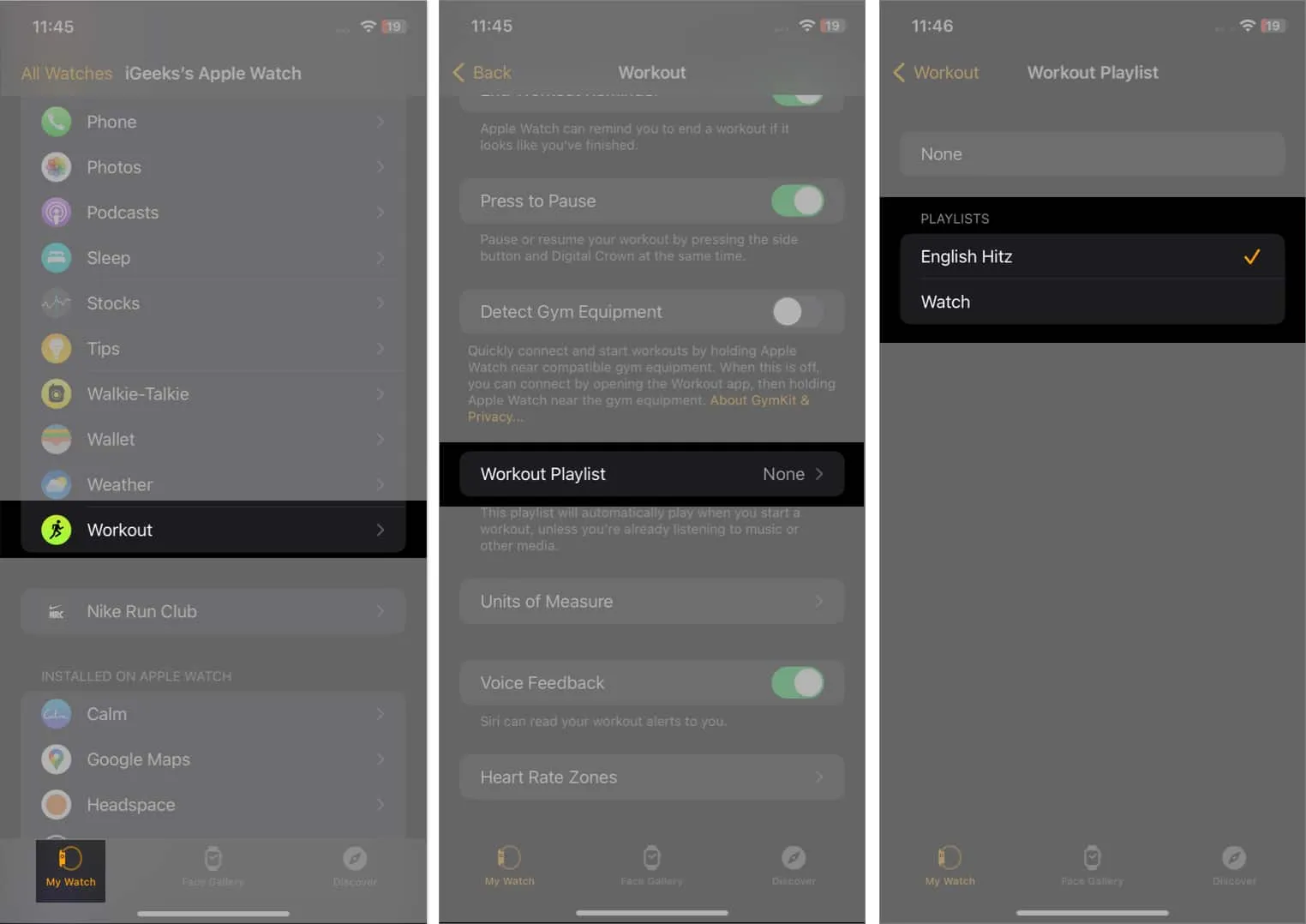
De afspeelknoppen van de Apple Watch’s Music-app bedienen
Laten we eens kijken hoe de symbolen die u mogelijk ziet in de schermfunctie Now Playing van de Apple Watch-app Muziek.
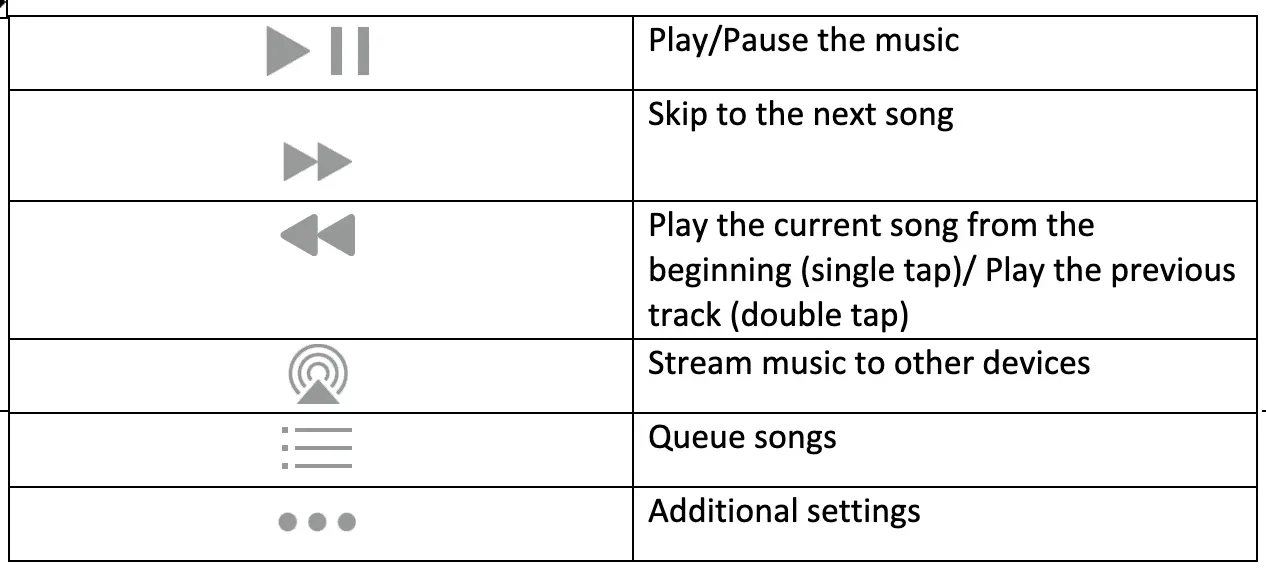
Nummers in de wacht
Je kunt de volgorde van de muziek die je op je draagbare apparaat hebt geladen, wijzigen door op het wachtrijsymbool te tikken, waarna je naar een ander scherm gaat. Drie pictogrammen die het volgende vertegenwoordigen, zijn ook zichtbaar bovenaan het scherm.
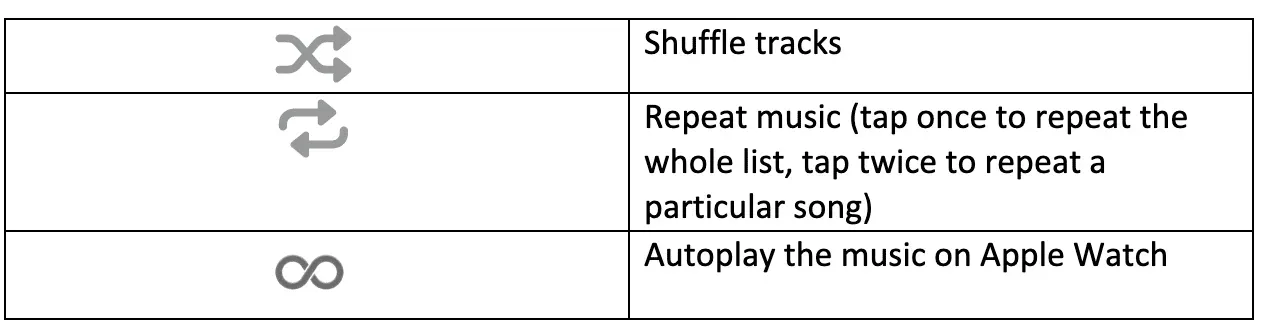
Muziek verzenden vanuit de Muziek-app van de Apple Watch
- Start de Muziek- app.
- Selecteer een van de volgende:
- Op iPhone
- Luister nu
- Bibliotheek
- Zoekopdracht
- Kies een van de hieronder genoemde:
- Afspeellijsten
- Albums
- Veeg naar links op het item dat u wilt delen → Tik op het pictogram met de drie stippen .
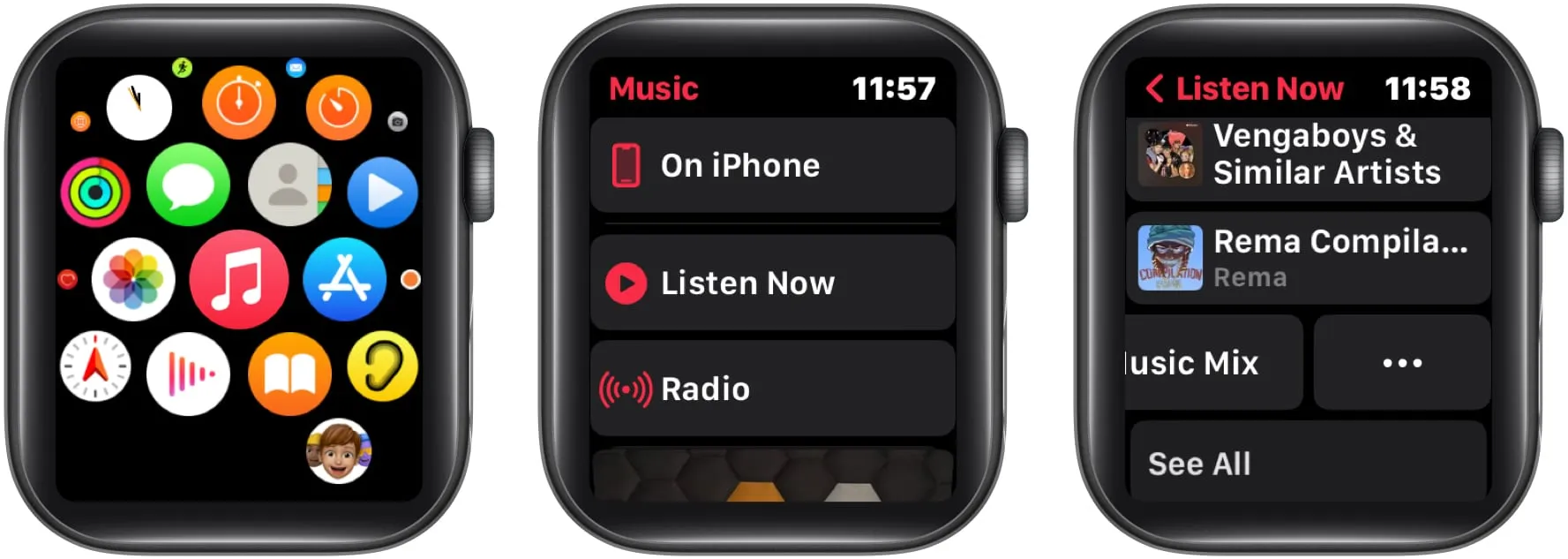
- Kies Delen → Selecteer een deeloptie .
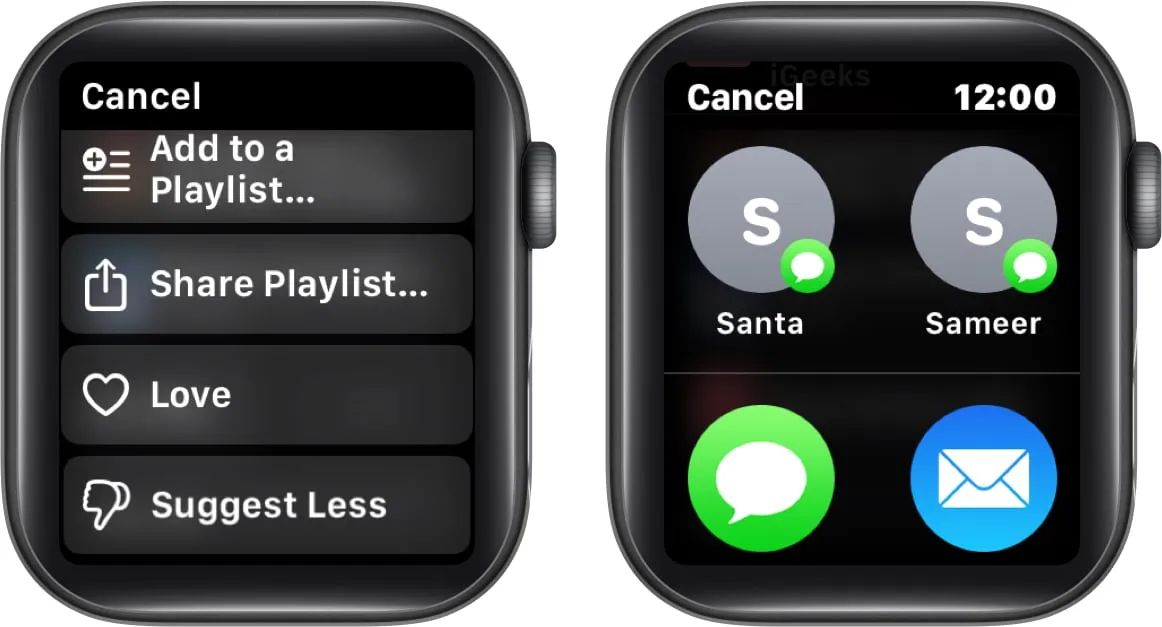
Afronden
Een snelle en gemakkelijke manier om uw muziekbibliotheek te ordenen en te openen, is via de Apple Watch. Zet je koptelefoon op, bereid je afspeellijst voor en luister vanaf je pols naar je favoriete muziek. Bekijk hieronder mijn aanbevelingen voor boeiender materiaal.
Geef een reactie